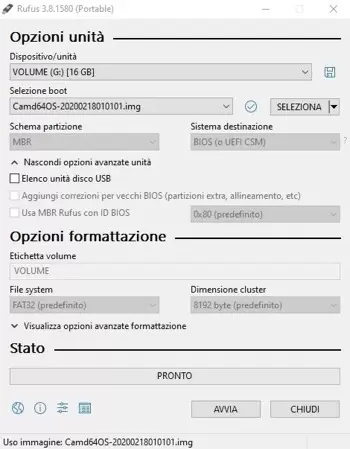Come Installare Chrome OS su chiavetta USB

Come Installare Chrome OS su chiavetta USB
Chrome OS è il sistema operativo sviluppato da Google
tramite cui utilizzare l’ecosistema di Big G in un OS
semplice e che richiede un hardware discreto per funzionare.
Se vi state chiedendo come installare Chrome OS su una chiavetta USB
per usarlo sul computer senza toccare il disco fisico
In altre parole, il primo passo da compiere è quello di scaricare Chrome OS.
Allo stato attuale l’azienda non offre un repository per scaricare l’OS
ma al suo posto Chromium OS, ovvero la versione di sviluppo open source di Chrome OS.
Come Installare Chrome OS su chiavetta USB
In altre parole, Una volta scaricata la versione più recente di Chrome OS
sarà necessario estrarre il file .img contenuto nell’archivio.
Per farlo potete utilizzare una qualsiasi utility, anche se vi consigliamo di scaricare 7-Zip
o Winrar per procedere a l’estrazione
Dopodichè, Formattare la chiavetta USB e inserire il file di Chrome OS
Per formattare correttamente la chiavetta USB e procedere all’installazione del file .img
di Chrome OS, vi consigliamo di scaricare l’applicazione Rufus.
È completamente gratuita e vi permette di installare il file di Chrome OS
Una volta installato Rufus, fate in modo di impostarlo come nell’immagine presente
A questo punto cliccate sul tasto “SELEZIONA”, individuate il file .img di Chrome OS
e impostate il file system come FAT32 – dovrebbe farlo in automatico.
In conclusione, A questo punto siamo quasi alla fine dei passi da seguire per utilizzare
la chiavetta USB con Chrome OS.
Dopo aver chiuso Rufus, riavviate il vostro PC e accedete al BIOS.
Normalmente il tasto CANC (DEL), F2 o F10, dovrebbe permettervi di accedere al BIOS
In conclusione, il sistema Chrome può essere provato anche sui Mac recenti
perchè l’hardware e simile a quello dei notebook
Per provare il sistema Chrome su Mac vi consigliamo di preparare il tutto da Windows
e solo successivamente passare su Mac per le prove finali.